Правила выполнения практических занятий
Практические занятия по дисциплинам «Информационные технологии в профессиональной деятельности»; «Обработка информации в бухгалтерских пакетах» проводятся после изучения теоретического материала.
Для формирования профессиональных умений и закрепления теоретически знаний на практических занятиях проверяется готовность студентов выполнять практические занятия.
При выполнении практической работы студент должен:
· знать теоретический материал, который повторяется преподавателем в начале занятия с целью актуализации опорных знаний;
· представить в программе решения заданий;
· знать порядок оценки его работ на практических занятиях.
Преподаватель при проведении практических занятий:
· инструктирует студентов о целях и правилах проведения практических занятий;
· отвечает на вопросы студентов;
· разбирает наиболее сложные для студентов задания.
Текущая оценка по практическим занятиям выставляется по пятибалльной системе и учитывает:
· правильность выполнения задания в программе;
· аккуратность оформления тетради для выполнения практических занятий;
· количество выполненных заданий.
Итоговая оценка по практическим занятиям – зачет.
Студент, пропустивший практическое занятие, получает у преподавателя задание и выполняет на дополнительных занятиях. При необходимости преподаватель проводит консультации, отвечая на вопросы студента. Оценка выставляется по итогам собеседования.
Описание рабочего места студента при выполнении практического занятия
Практические занятия по дисциплинам «Информационные технологии в профессиональной деятельности»; «Обработка информации в бухгалтерских пакетах» проводятся после изучения теоретического материала в компьютерной аудитории. Группа делится на подгруппы. При выполнении практических занятий студенты используют ЭВМ и методические указания по выполнению практических занятий.
Практическое занятие 1
Запуск программы "1С: Предприятие 8.1"
Цель занятия: познакомить студентов с общей архитектурой системы «1С: Предприятие 8.1»; с интерфейсом системы; с описанием справочников, документов, журналов, отчетов; научить запускать программу «1С: Предприятие 8.1»; создавать группы; устанавливать интервал видимости, настраивать рабочую дату; производить настройку учета на конкретном предприятии.
Описание объектов системы
«1С: Предприятие 8.1» — это система прикладных продуктов, предназначенных для эффективного решения разнообразных задач управления предприятием. Благодаря своей универсальности и гибкости она легко настраивается для нужд конкретной организации и позволяет решать широкий круг задач автоматизации любых разделов учета на предприятии, а также вести учет по нескольким организациям в одной информационной базе.
Справочники предназначены для хранения более или менее постоянных сведений о множестве однотипных объектов. Данные из справочников используются для заполнения документов, ведения аналитического учета и т. п.
Документы в системе «1С: Предприятие 8.1» служат для отражения событий, происходящих на предприятии, и в общем случае соответствуют хозяйственной операции. Их названия в ряде случаев соотносимы с названиями реальных «бумажных» документов. Для удобства поиска документы отображаются в виде журналов — списков документов одного или разных видов.
Регистры сведений служат для отображения различных характеристик объектов справочников, но не самих объектов. Например, регистр сведений Работники организации обобщает информацию документов о приеме на работу и отображает их в таком виде, чтобы наглядно показать, кто, когда и на какую должность был принят в данной организации.
Итоговая информация выводится в виде отчетов. Отчеты предназначены как для внутреннего использования, так и для представления в налоговые органы.
1.2 Запуск программы «1С: Предприятие 8.1»
Запуск программы осуществляется из главного меню операционной системы. Выберите команду Пуск \ Программы \ 1С Предприятие8.1. В окне Запуск 1С: Предприятия (рис. 1) выберите название соответствующей информационной базы и нажмите кнопку 1С: Предприятие

Рисунок 1 - Окно запуска программы «1С: Предприятие 8.1»
Интерфейсы программы
В программе есть возможность выбрать три типа интерфейса: бухгалтерский, УСН, административный, полный, бухгалтерский (редакции 1.5), полный (редакции 1.5). Настройка производится командой Сервис / Переключить интерфейс. В зависимости от выбранного интерфейса меняется состав отображаемых пунктов меню.
Пункты строки меню, которые отображаются при включенном полном интерфейсе программы (рис. 2).
· Меню Операции открывает доступ к настройкам параметров учета, а также к большинству объектов информационной базы: справочникам, планам счетов, документам, отчетам, регистрам. Этот пункт меню является альтернативным способом вызова ряда объектов конфигурации наряду с их вызовом из специализированных пунктов меню
· Меню Банк позволяет оформлять операции по банку.
· Меню Касса позволяет оформлять документы по кассовым операциям.
· Меню Покупка позволяет выбрать команды для оформления поступления товарно-материальных ценностей.
· Меню Продажа позволяет выбрать команды для оформления продажи товаров.
· Меню склад содержит информацию по складским операциям.
· Меню Производство позволяет выбрать команды по оформлению документов по выпуску продукции (оказанию услуг).
· Меню Основные Средства содержит как описание основных средств (Основные средства), так и соответствующие документы (Принятие к учету ОС, Передача оборудования в монтаж и т. п.). Сюда же попали и некоторые постоянные сведения программы, такие как Общероссийский классификатор основных фондов.
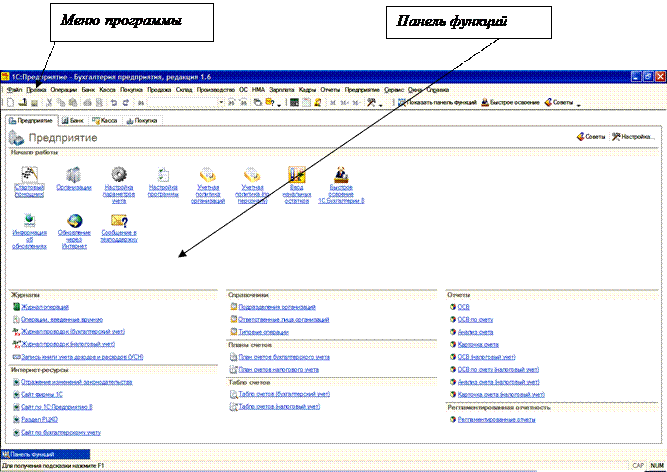
Рисунок 2 - Полный интерфейс конфигурации «Бухгалтерия предприятия»
· Меню Нематериальные активы (НМА) содержит как нематериальных активов, так и соответствующие документы по учету НМА.
· Меню Зарплата открывает доступ к оформлению операций, связанных с начислением и выплатой заработной платы.
· Меню Кадры открывает доступ к оформлению документов и отчетов по кадрам.
· Меню Отчеты содержит команды для формирования отчетов.
· Меню Предприятие включает команды, связанные с вашим предприятием. Это общие сведения о предприятии, учетная политика, банковские счета, банки, подразделения организации, ответственные лица, а также форма, позволяющая вводить остатки по основным средствам.
· Меню Сервис позволяет настраивать параметры пользователей, устанавливать пароль, добавлять кнопки на панель инструментов.
· Меню Окна дает возможность управлять панелью окон, убирая или выводя на экран, настраивать вид окон.
· Меню справка открывает обширную справочную систему программы.
Задание 1
Изучить интерфейсы программы. Записать в тетрадях для практических работ состав меню программы.
Практическое занятие 2
Заполнение сведений об организации в программе «1С: Предприятие 8.1»
Цели занятий: Сформировать умения и навыки по работе в программе, научить заполнять сведения об организации, оформлять справочники-банки, банковские счета, организации.
Заполнение сведений об организации
Начиная работу с программой, прежде всего следует ввести сведения об организации, учет хозяйственной деятельности которой будет вестись в программе.
В программе есть возможность вести бухгалтерский учет нескольких организаций (юридических лиц), входящих в состав одной компании и имеющих единый план счетов, статьи затрат и номенклатуру товаров. Сведения об организации и предприятиях входящих в состав компании, вносятся в справочник Организации, который открывается командой Предприятие \ Организации. (Рис.3)
 |
Рисунок 3 - Справочник «Организации»
Рассмотрим заполнение сведений об организации на примере
Пример:
12 января 2009 года зарегистрировано новое предприятие ООО «Машиностроитель» (Свидетельство Мордовской регистрационной палаты № 14621 от 12.01.09)
адрес: 430030, г. Саранск, ул. Гагарина, 43
Телефон: (834)72-72-72
ИНН 1328001529; КПП 132801001; ОКПО 12922124 ОГРН 1021301113217; ОКАТО 45286560000 ОКОПО 67; ОКФС 17; ОКВЭД
Предприятием открыт расчетный счет 40702810800000000208.
Банк: АК СБ РФ. Адрес: г. Саранск, ул. Коммунистическая,55
БИК: 048952615. К/с: 30101810100000000615.
Регистрационный № в пенсионном фонде -011-120-000101
Регистрационный номер в ФСС 132810116
Свидетельство налогового органа А120 №0021352 от 12.01.09;
Налоговый орган выдавший свидетельство: ИФНС Ленинского района г.Саранска;
Код Налогового Органа: 1328
Необходимо ввести данные об организации, использующей систему «1С: Бухгалтерия 8.1» (ООО «Машиностроитель»)
1. Откройте справочник командой Предприятие \ Организации и создайте новую запись командой Действия \ Добавить (рис.4)
2. В открывшемся окне укажите название (наименование) организации полное название (для использования в первичных документах).
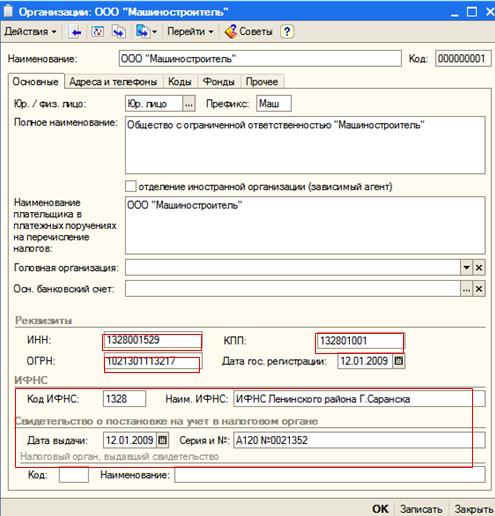 |
Рисунок 4 - Заполнение сведений об организации
3. Укажите тип организации (юридическое или физическое лицо), трехбуквенный префикс. (Префикс будет добавляться к номерам документов, оформленных на эту организацию.)
4. Указываются идентификационный номер организации, КПП (код причины постановки на налоговый учет) для платежных поручений, коды ОГРН, код налоговой инспекции, в которой зарегистрирована организация.
5. В поле Осн. банковский счет (Основной банковский счет) указывается банковский счет организации (Можно выбрать расчетный). Если сведения о счетах еще не занесены в справочник Банковские счета, это можно сделать в процессе заполнения справочника Организации.
6. Выберите команду Перейти \ Банковские счета (Рис.5).Откроется справочник Банковские счета со списком счетов выбранной организации. Если для нее еще не созданы счета, список будет пуст.
 |
Рисунок 5- Ввод сведений о банковском счете
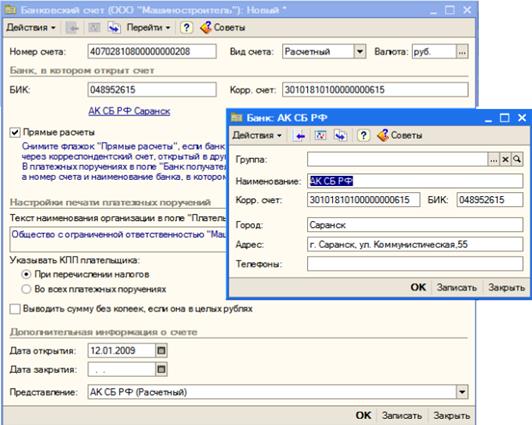 |
Рисунок 6 – Ввод сведений о банковском счете
7. Создайте новый счет, щелкнув на кнопке 
8. В открывшемся окне укажите название счета (например - расчетный), введите БИК (Банковский идентификационный код) выберите банк, в котором открыт этот счет, номер, вид и валюту счета, другие реквизиты. (Рис.6)
9.Кнопкой ОК закройте окно.
10. В поле Основной банковский счет с помощью кнопки  откройте справочник Банковские счета и выберите введенный сче
откройте справочник Банковские счета и выберите введенный сче
11. Перейдите на закладку Адреса и телефоны и заполните открывшееся окно (рис.7).
11.1 заполните юридический адрес – откройте с помощью кнопки  окно заполнения адреса и заполните его.
окно заполнения адреса и заполните его.
11.2 сохраните с помощью кнопки ОК
 |
Рисунок 7- заполнение адреса организации
12.Заполните остальные реквизиты и перейдите на закладку коды.
13. Заполните коды организации.
14. Перейдите на закладку фонды и заполните необходимые реквизиты по данным примера.
Практическое занятие 3
Заполнение справочников в программе "1С: Предприятие 8.1"
Цели занятий: познакомить студентов с назначением справочников; научить оформлять справочники- контрагенты, номенклатур, статьи затрат, должности организации, подразделения организации.
Справочники необходимы для хранения информации, регулярно используемой при заполнении документов. В программе «1С: Бухгалтерия 8.1» справочники служат также для поддержки списков возможных значений субконто, то есть для организации аналитического учета по счетам. Полный список имеющихся в программе справочников можно просмотреть с помощью команды меню Операции \ Справочники.
Использование справочников позволяет исключить неоднозначность при заполнении реквизитов документов или других справочников. В процессе работы информация, хранящаяся в любых справочниках, может быть дополнена или изменена.
Некоторые справочники могут включать в себя несколько подразделов, образуя многоуровневые справочники. Например, справочник Контрагенты можете включать группы Банки, Покупатели, Поставщики, Собственные организации и др. Наличие групп помогает лучше ориентироваться в большом количестве записей справочника.
3.1 Заполнение справочника «Должности организаций»
Список должностей работников организации хранится в справочнике Должности организации. Рассмотрим на примере заполнение справочника.
Пример:
Ввести в справочник Должности организаций должности работников:
Ген. Директор, директор, гл. бухгалтер, кассир, начальник цеха, кладовщик, водитель-экспедитор, мастер, слесарь механосборочных работ, токарь-расточник, слесарь-инструментальщик.
1. Командой меню Кадры \ Должности организации открываем справочник Должности организации (рис.8).
2.Командой меню Действия \ Добавить открыть строку для ввода в справочник нового элемента.
3. В колонке наименование указать Директор и нажать клавишу Enter.
4. Открыть вторую строку и ввести вторую должность «Гл. бухгалтер» и т.д.
 |
Рисунок 8- заполнение справочника «Должности организации»
3.2 Справочник «Подразделения»
Справочник Подразделения предназначен для хранения сведений о подразделениях организации. Информация из справочника используется при оформлении кадровых приказов и ведении аналитического учета на счетах 25 «Общепроизводственные расходы» и 26 «Общехозяйственные расходы».
Если подразделений много, можно разделить их на группы, например Дирекция, Бухгалтерия, а в эти группы включить названия подразделений: Расчетный отдел, Отдел по работе с поставщиками и т. д.
Рассмотрим заполнение справочника на примере.
Пример
Ввести в справочник подразделении
Таблица 3.1 – подразделения организаций
| Группа подразделений | Подразделения |
| Административные | АУП |
| Бухгалтерия | |
| Планово-экономический отдел | |
| Производственные | Механический цех (цех №1) |
| Сборочный цех (цех №2) | |
| Вспомогательные производства | Транспортный цех |
| Энергетический цех | |
| Торговый дом |
1.Откройте справочник Предприятия /Подразделения организаций;
2. С помощью кнопки Добавить в открывшемся окне введите в поле «Наименование» введите административные;
3. С помощью кнопки ОК сохраните данные;
4. В группу подразделения «Административные» введите АУП;
4.1 откройте группу «административные»;
4.2 добавьте новый элемент с помощью кнопки «Добавить», в открывшемся окне (рис.9) введите в поле «наименование» АУП и сохраните данные.
(Аналогично вводятся и другие подразделения)


Рисунок 9- ввод сведений о подразделениях организации
Справочник Контрагенты
Справочник контрагенты предназначен для хранения сведений о физических и юридических лиц организации, с которыми тем или иным образом взаимодействует организация: поставщиках, покупателях и т.д. Для удобства хранения разнообразных данных в справочнике целесообразно создать группы.
1. Откройте справочник командой Предприятие \ Контрагенты и создайте новую группу «Поставщики» щелкнув по значку  .
.
2. В группе поставщики создайте новую записькнопкой Добавить. Открывшаяся форма содержит три вкладки: общие, адреса и телефоны, контакты, счета и договоры. (Рис.10)
Заполнение справочника контрагенты рассмотрим на примере.
Пример
Введите в справочник Контрагенты сведения о поставщике: ООО "Север", 113095, г. Москва, ул. Пятницкая, 47, телефон (8)495- 272-90-68
ИНН 7705267398, КПП 705010017, ОКПО 12923125,
р/с 40702810500013200401 в КБ "Соцбизнесбанк"
г. Москва, к/с 30101810500000000662, БИК 044583662;
Контактное лицо: Сизов Иван Иванович
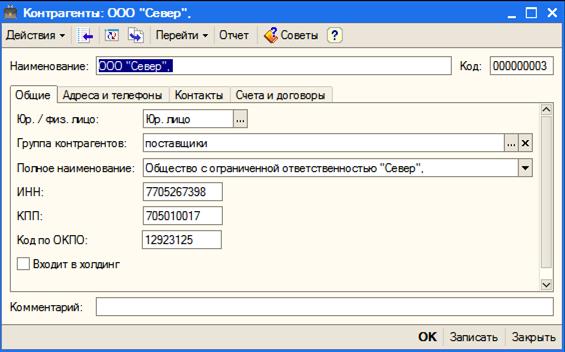 |
Рисунок 10 - Окно справочника «Контрагенты»
3. На вкладке Общие указываются:
3.1 полное и рабочие наименование контрагента (Общество с ограниченной ответственностью Север);
3.2 тип контрагента (юридическое или физическое лицо);
3.3 группа контрагентов, к которой он относится (поставщики);
3.4 ИНН (индивидуальный номер налогоплательщика);
3.5 КПП (код промышленно принадлежности);
3.6Код по ОКПО
4. После заполнения вкладки Общие нажмите кнопку Записать, чтобы стали доступны другие закладки.
5.Перейдите на вкладку Адреса и телефоны и укажите адрес, телефоны и прочую контактную информацию;
6.На вкладке контакты укажите имена контактных лиц и сведения о них.
7. На вкладке Счета и договоры указываются банковские счета и договоры с контрагентами.
8. Сохраните запись и закроите окно, нажав кнопку ОК
Справочник Номенклатура
В справочнике Номенклатура содержатся сведения о номенклатуре товаров, материалов, продукции и услуг. Это оправдано, так как хозяйственные операции по учету материалов и основных средств полностью совпадают с аналогичными действиями по учету товаров и услуг.
Рассмотрим заполнение справочника Номенклатура на примере.
Пример:
Заполнить справочник Номенклатура \ Материалы.
По состоянию на 31.01.20__ г. имеются материалы:
Таблица 3.2
| Наименование | Ед.измерения | Ставка НДС % |
| М1 | кг | 18 |
| М2 | кг | 18 |
| М3 | кг | 18 |
| М4 | кг | 18 |
| М5 | кг | 18 |
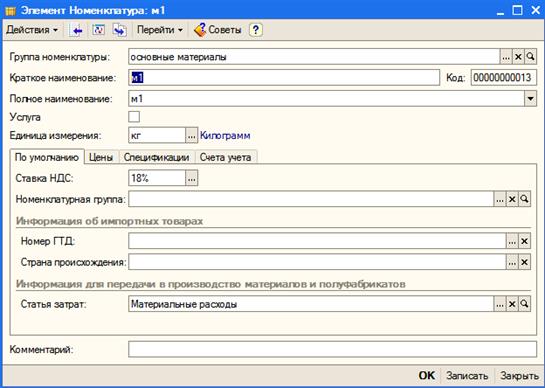
Рисунок 11 - Окно ввода элемента номенклатуры
1. Откройте справочник номенклатуры организации.
Для этого в меню Предприятие выберите пункт Товары (материалы, продукция, услуги), а в нем — подпункт Номенклатура. Список номенклатуры также можно вызвать из меню Склад — Номенклатура.
2. Выберите в справочнике нужную группу (Материалы) и нажмите кнопку создания новой записи.
3. Заполните поля окна Элемент Номенклатуры
- Реквизит Группа номенклатуры определяет тип номенклатурной единицы. Значением этого реквизита могут быть Товар, Продукция, Услуга, Полуфабрикаты, Возвратная тара и др. В зависимости от установленного в этом реквизите значения производится выбор счета для учета номенклатуры.
- В поле Наименование указывается наименование товара по документам поставщика. Краткое наименование используется для отражения в базе данных программы.
- В поле Единица измерения указывается базовая единица измерения данной номенклатурной единицы.
- Значения полей Ставка НДС, Страна происхождения используются для оформления документов типовой конфигурации при учете ОС
- Для импортных товаров заполняется поле Номер ГТД (Номер грузовой таможенной декларации).
4.Заполните остальные закладки.
Задание 2
Заполнить справочник Номенклатура \ Продукция.
Таблица 3.3
| Наименование | Ед.измере-ния | Ставка НДС % |
| Изделие А | штук | 18 |
| Изделие Б | штук | 18 |
| Изделие С | штук | 18 |
| ИзделиеD | штук | 18 |
| ИзделиеE | штук | 18 |
Задание3
Введите в справочник "Контрагенты" группы "Поставщики", "Покупатели".
Укажите следующие данные:
Таблица3.4 - Сведения о поставщиках
| Наименование поставщика | № договора | Платежные реквизиты | Юридический адрес | ИНН |
| ОАО "Металл" | №201 от 06.06.xx г. | КПП 440101001, Отд. Сбербанка г. Кострома, БИК 0489960749, р/с № 40702810200190000129, к/с № 30101810500000000749 | г. Кострома, ул. Ленина, 8 | |
| ОАО "Костромской комбинат" | № 15 от 01.10.xx г. | КПП 440102002, Отд. Сбербанка г. Кострома, БИК 0489960749, р/с № 40702810300000001103, к/с № 30101810500000000749 | г. Кострома, ул. Павлова, 6 | |
| ООО "Интерпоставка" | № 246 от 07.07.хх г. | КПП 435502002, Отд. Сбербанка г. Киров, БИК 047860599, р/с № 40702810800030000896, к/с № 30101810100000000599 | г. Киров, пр. Ленинградский, 46 | |
| ООО "Эконика" | № 11 от 01.01.хх г. | КПП 436602002, Отд. Сбербанка г. Киров, БИК 04760599, р/с № 40702810900000000023, к/с № 30101810100000000599 | г. Киров, ул. Машиностроителей, 10 | |
| ЗАО "Протон" | №4 от 16.02.xx г. | КПП 351001001, Отд. Сбербанка г. Вологда, БИК 049860288, р/с № 40702810600000000085, к/с № 30101810500000000288 | г. Вологда, ул. Первомайская, 120 | |
| ООО "Караван" | № 101 от 05.01.хх г. | КПП 351003003, Отд. Сбербанка г. Вологда, БИК 049860288, р/с № 40702810200000000338, к/с № 30101810500000000288 | г. Вологда, ул. Интернационалистов, 153 | |
| ОАО "Пенопласт" | № 14 от 07.02.xx г. | КПП 351206006, Отд. Сбербанка г. Вологда, БИК 049860288, р/с № 40702810700230000008, к/с № 30101810500000000288 | г. Вологда, ул. Крайняя, 108 | |
| ООО "Сургут" | № 365 от х.х.хх г. | КПП 726506006, Отд. Сбербанка г. Сургут, БИК 048860115, р/с № 40702810000000002013, к/с № 30101810300080000115 | г. Сургут, ул. Строителей, 26 | |
| ОАО "Поставка" | № 16 от х.х.хх г. | КПП 521302002, Отд. Сбербанка г. Н. Новгород, БИК 048760559, р/с № 40702810700000000057, к/с № 30101810200000000559 | г. Нижний Новгород, ул. Западная, 134 |
б) в группу "Покупатели":
3.4-ИНН 7707083892, КПП 560701001, р/с 40503810010010000033 в КБ "Эталонбанк" г.Смоленск, к/с 30101810400000000998, БИК 044652998;
ООО "Велес", 117437, г. Москва, ул. Ак. Волгина, 33,
ИНН 7728198687, КПП 772801001 р/с 40702810700000000328 в Международном банке "Астана" г. Москва, к/с 30101810030000000350, БИК 044652350;
ОДО "Успех", 119021, г. Москва, ул. Россолимо, 4,
ИНН 7704192533, КПП 770401001, р/с 40702810100310000014 в АКБ "Автобанк"
г. Москва, к/с 30101810100000000774, БИК 044525774;
Задание 4
В справочник Контрагенты внести сведения об учредителях:
1. Юридические лица
Полное наименование: Общество с ограниченной ответственностью «Мир».
Юридический адрес: 430000; г. Саранск, ул. Строителей 43.
Почтовый адрес: 430000; г. Саранск а\я 23
Телефон: (834) 72-55-35.
ИНН\КПП 1303066789\1303001001
Р/с: 40702810100000000716.
Банк: ОАО КС – Банк г. Саранск.
К/с: 30107810600000172305.
БИК. 044585305.
2 Физические лица
Выполнить ввод данных об учредителях – физических лицах
Дано:
Таблица 3.2
| Ф.И.О | Адрес | ИНН | Паспортные данные |
| Стародубов Сергей Сергеевич | Г. Саранск Косарева, д.8, кв. 33, | 13 25 №125635, выдан Октябрьским РОВД г. Саранска, 13.05.2000 г. | |
| ФИО студента | Адрес студента | Паспортные данные студента |
Практическое занятие 4






